Formatera konverteringsprogramvara är inte så svårt att görakom förbi, eftersom du kan hitta även webbappar som gör lika mycket, men det finns få alternativ för filkomprimering, och inte många av dem levererar bilder med rimlig kvalitet. Contenta Converter Basic är en Mac-app som konverterar mellan olika bilderfilformat och komprimerar dem. Appen hjälper dig också att organisera de konverterade bilderna genom att ställa in döpsnamnmönster baserat på en av flera parametrar som finns i appen. På samma sätt kan du skapa mappar för att organisera bilder, där mappnamn kan fördefinieras baserat på tillgängliga taggar.
Appen har ett enkelt drag & drop-gränssnitt, och du kan konvertera filer en i taget eller i grupper. För att lägga till bilder, släpp dem till appfönstret. Alternativt kan du använda Lägg till foton för att bläddra efter bilder. Bildens ordning är inte viktig, eftersom du kan ändra den med Flytta upp och Flytta ner knappar. Bilden / bilderna förhandsvisas i ett bildspel till vänster. klick Nästa låter dig välja ett format och katalog.

Ange en destination för att spara alla filutgångar,och välj ett konverteringsformat. Du kan också välja att behålla det ursprungliga formatet och bara ändra bildens kvalitetsnivå. För att ändra storlek på en bild, kontrollera Minska bildstorleken och ange en bildstorlek antingen manuellt eller från Profil rullgardinsmeny som har en lista med fördefinierade bildstorlekar. Den vänstra panelen visar en förhandsvisning av bilderna och en uppskattad minskning i storlek efter komprimering.
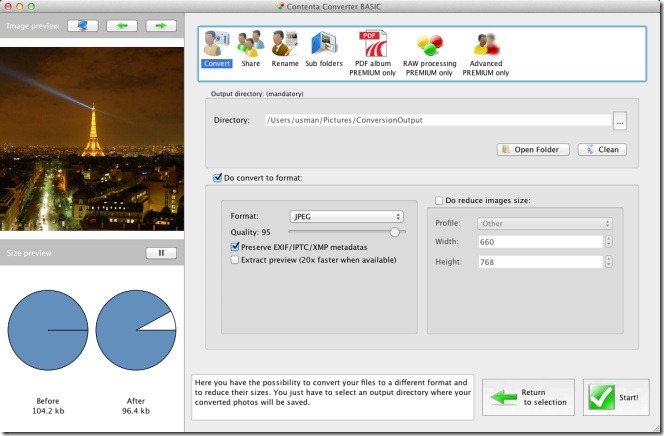
För att jämföra hur bilderna kommer att se ut tidigareoch efter konvertering klickar du på knappen med en dator, precis ovanför bildförhandsgranskningsområdet. Ett nytt fönster öppnas med både original och komprimerade bilder, sida vid sida.
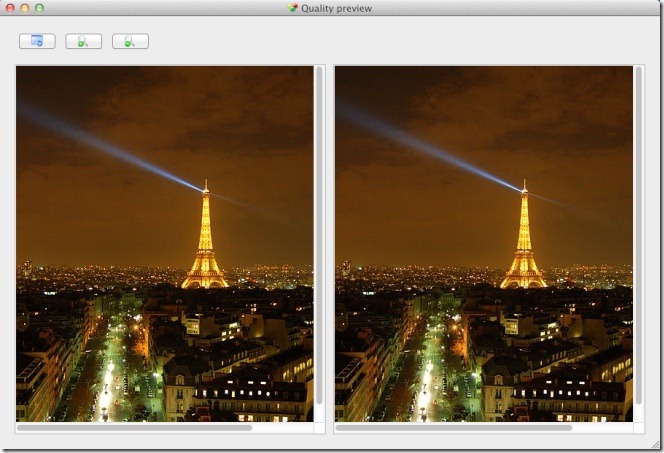
För att ställa in ett nytt namn på kriterier, gå till Döp om fliken, välj Byt namn , definiera ett döpsnamn och välj ett namn på kriterier från Märka falla ner. Skriv in ett namn som kommer att användas för att byta namn på filer enligt den valda taggen. Om du vill skapa en undermapp för att spara filerna besöker du Undermappar fliken och följa efter. Den här funktionen fungerar inte på flera filer.
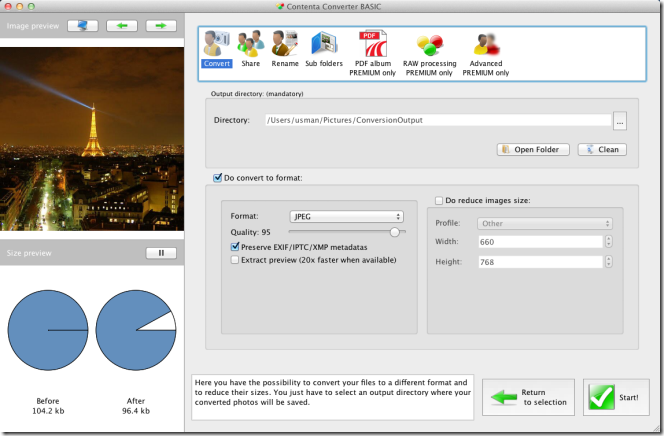
När du är klar klickar du på Start -knappen och dina filer komprimeras och konverteras. Ett fönster öppnas med en sammanfattning av filkonverteringen.
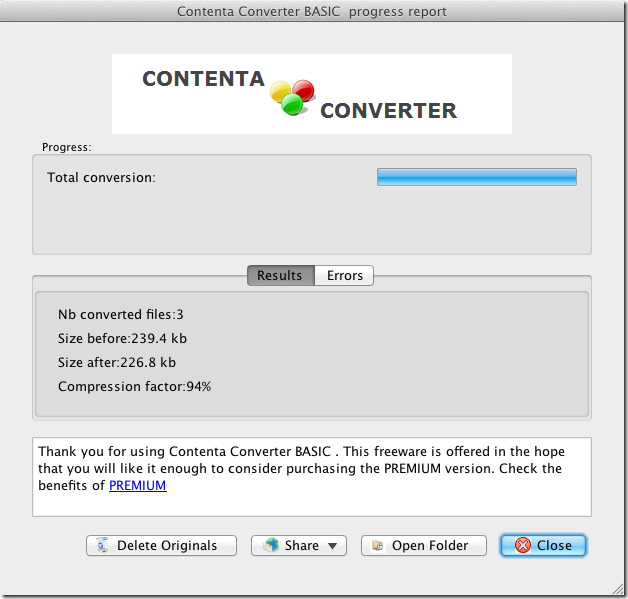
De konverterade filerna har ganska bra kvalitet,med skillnaden mellan den ursprungliga och komprimerade filen är mycket liten eller försumbar. Appen har också en premiumversion som gör att du kan skapa ett PDF-album med dina bilder, bearbeta RAW-bilder och effekter till dem.
Skaffa Contenta Converter Basic för Mac













kommentarer